Es importante mantener segura su vida en línea. Muchas cuentas en línea ahora incluyen un método de autorización de dos factores para iniciar sesión en su cuenta. Esto requiere que el usuario tenga acceso a dos elementos de seguridad diferentes. La combinación de «algo que sabes», tu contraseña y «algo que tienes» te permite acceder a tu cuenta. Si tiene que iniciar sesión en una cuenta con una contraseña y un código que se envía a su teléfono, está utilizando una autorización de dos factores.
El año pasado, Google presentó Titan Security Key para usar como parte del proceso de autorización. Esta clave es un dispositivo físico que debe enchufar o colocar cerca del sistema en el que intenta acceder a su cuenta de Google. El dispositivo fue bien recibido y utilizado por empresas y grupos de trabajo, pero no despegó entre los consumidores debido al precio de $50.

Ahora Google ha anunciado que podrá usar su teléfono inteligente como reemplazo de la llave de seguridad Titan en su nuevo sistema de verificación en dos pasos (2SV). Cualquier teléfono Android con Nougat o posterior tiene esta capacidad.
La siguiente guía muestra cómo configurar la verificación en dos pasos de Google y usar su teléfono inteligente Android como clave de seguridad para su cuenta de Google.
Agrega tu cuenta de Google
Debe asegurarse de tener la misma cuenta de Google tanto en su computadora como en su teléfono. Si no está en el teléfono, deberá agregarlo.
1. Abra la aplicación de Google desde el menú de aplicaciones.
2. Toca tu foto de perfil en la esquina superior derecha.
3. Si el perfil que desea vincular aparece en la lista, haga clic en él. De lo contrario, toque «Agregar otra cuenta».
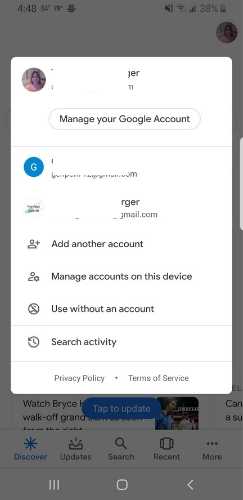
4. Deberá identificarse con su huella digital o escaneo.
5. Agregue la dirección de correo electrónico que desea agregar y siga los pasos para finalizar la configuración.
Obtenga la verificación en dos pasos
Ahora que tiene su computadora configurada y su teléfono listo, debe inscribirse en la Verificación de 2 pasos.
1. Haga clic en este enlace en su computadora: Regístrese en la verificación en dos pasos para su cuenta de Google
2. Haga clic en el botón «Comenzar».
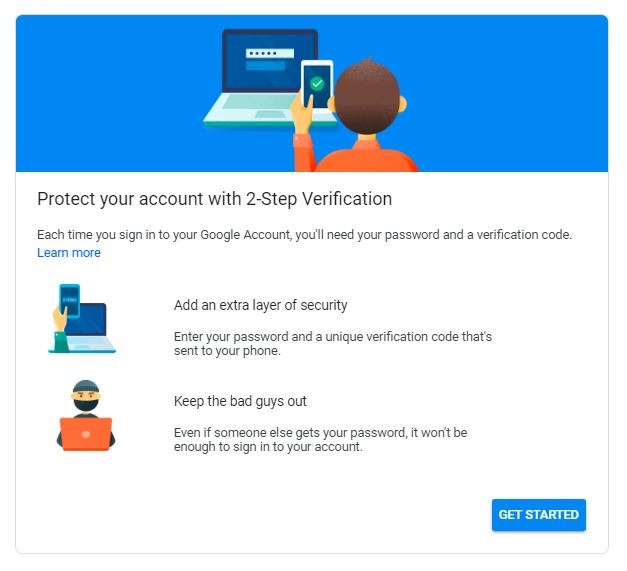
3. Elija la cuenta que desea usar e ingrese su información de inicio de sesión.
4. Cuando lo haga, busque en su teléfono la notificación y toque Sí.
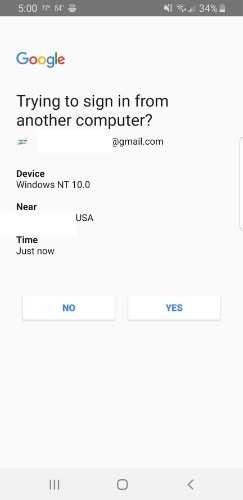
5. Elija un número de teléfono de respaldo en caso de que su teléfono no esté disponible por algún motivo.
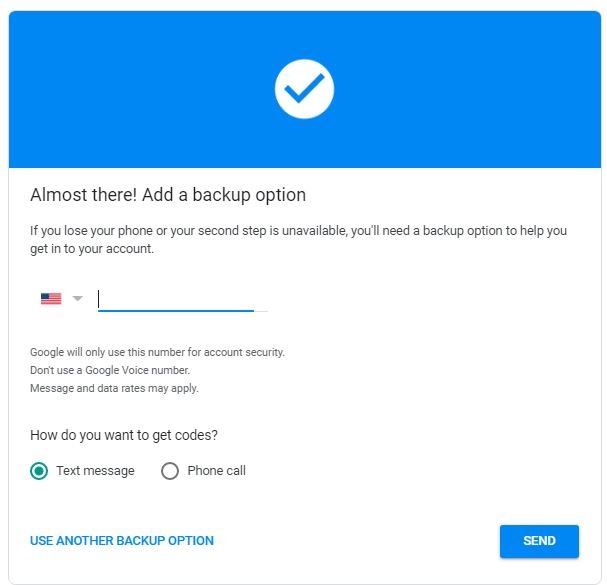
6. Si no tiene otro número para usar, haga clic en el enlace «Usar otra opción de respaldo» en la parte inferior de la página.
7. Imprima o guarde los códigos que ve.
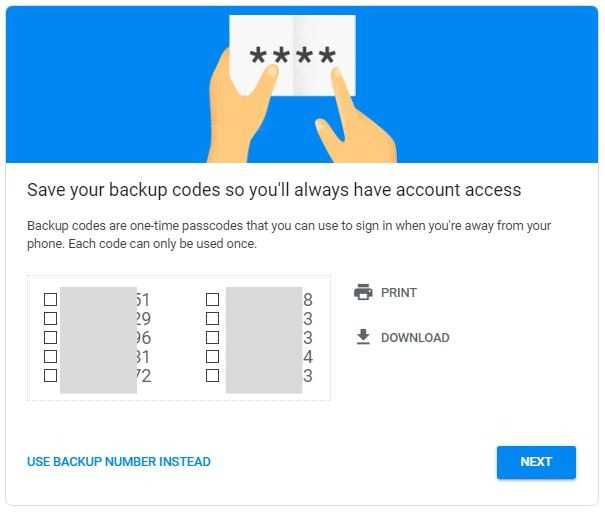
8. Haga clic en siguiente y active su Verificación de 2 pasos.
Desbloquee su cuenta
Ahora es el momento de probar el sistema. Cierra la sesión de tu cuenta de Google usando el navegador Chrome en tu computadora.
1. Haga clic en la imagen de perfil en la esquina superior derecha del navegador.
2. Probablemente ya había cerrado sesión cuando configuró la verificación en dos pasos, así que vuelva a iniciar sesión con sus credenciales de inicio de sesión.
3. Verá un nuevo mensaje indicándole que revise su teléfono.

4. En su teléfono, toque el botón Sí y ya habrá iniciado sesión.
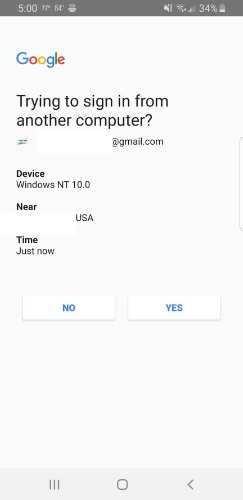
El uso del proceso de verificación en dos pasos de Google le dará acceso a cualquier servicio de Google como Play Store o YouTube. Es probable que Google amplíe todas estas capacidades en el futuro a medida que intenta pasar a un método más seguro para acceder a su información en línea.
